
Параметри друку на Mac
На Mac діалогове вікно «Друк» використовується для вибору принтера, опцій друку, збереження документа у форматі PDF тощо.
Популярні теми
![]() Друк із використанням спеціального лотка принтера
Друк із використанням спеціального лотка принтера
Ознайомтеся з наведеною нижче інформацією, щоб дізнатися про налаштування параметрів.
Щоб відкрити ці параметри, оберіть Файл > Друк. Відобразиться діалогове вікно «Друк», у якому можна вибрати потрібний принтер і опції друку.
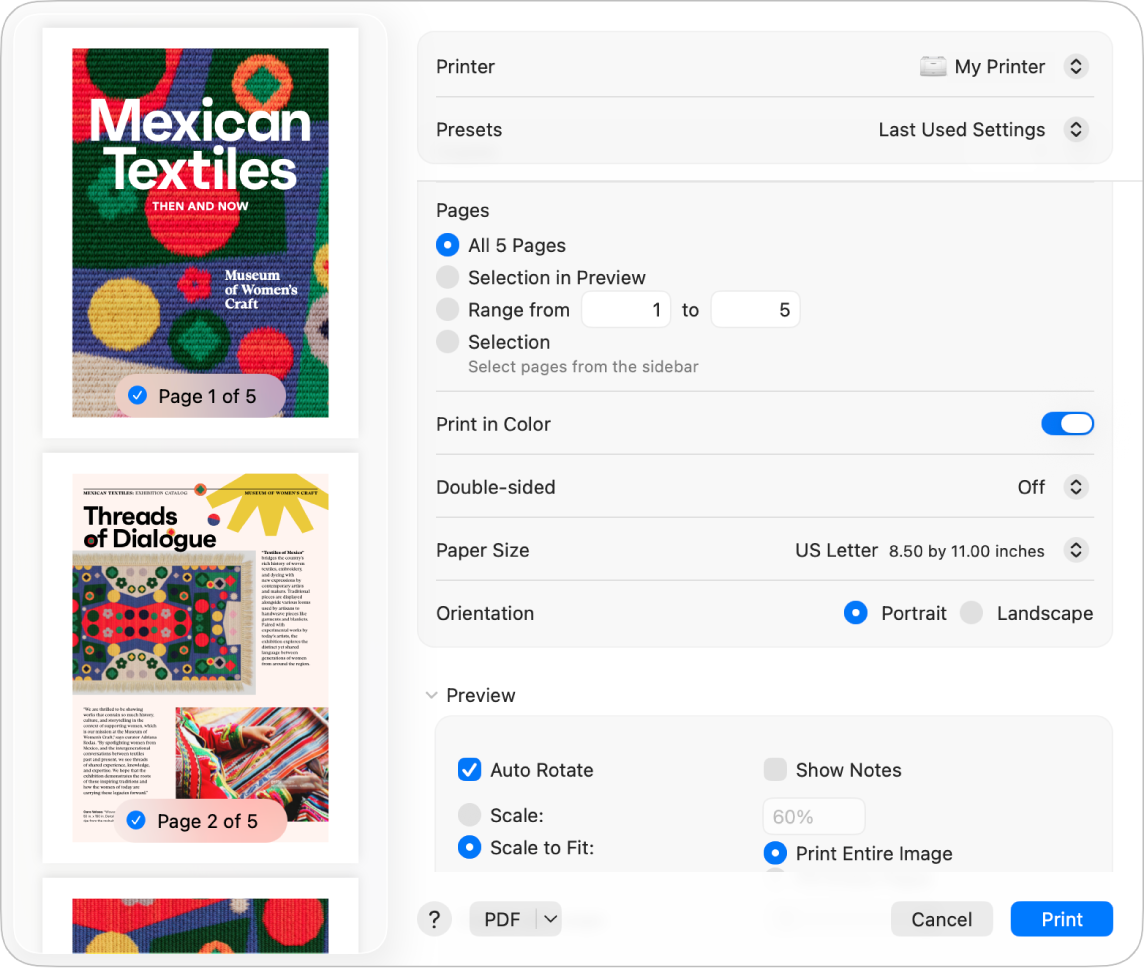
Опція | Опис |
|---|---|
Спливне меню «Принтер» | виберіть принтер, який ви хочете використати. Якщо ви увійшли в однаковий обліковий запис Apple на кількох пристроях Apple, принтери AirPrint, які ви недавно використовували, автоматично з’являться у списку принтерів на пристроях (потрібні macOS Sequoia, iOS 18 або iPadOS 18). Якщо ім’я потрібного принтера не відображається, виберіть «Додати принтер», а потім дотримуйтесь інструкцій на екрані з налаштування принтера. Біля імені принтера може відображатись іконка. Інформацію про іконки та їхнє значення див. у розділі Перевірка, чи принтер працює, чи виникли проблеми. |
Спливне меню «Набори параметрів» | Виберіть групу параметрів друку, які потрібно зберегти як набір. Потім можна вибрати набір зі спливного меню, щоб використати для інших завдань друку. Меню відображає або поточні набори, які використовувалися, або останні задіяні параметри. |
Копії | Укажіть кількість копій для друку. |
Сторінки | Вкажіть, чи друкувати всі сторінки, чи лише певний діапазон. Щоб надрукувати одну сторінку, введіть однаковий номер в обидва поля діапазону. Наприклад, щоб надрукувати тільки третю сторінку, введіть «3» в обидва поля діапазону. Щоб друкувати тільки певні сторінки, їх можна вибрати на бічній панелі. Наприклад, щоб надрукувати другу, четверту та п’яту сторінки документа, натисніть на другу сторінку на бічній панелі, щоб вибрати її, а потім виберіть також четверту та п’яту сторінки. Після натискання кнопки «Друк» будуть надруковані лише три вибрані сторінки. |
Кольоровий друк | Кольоровий друк документів. Ця опція відображається лише в разі наявності підтримки принтером кольорового друку. |
Двосторонній | Друк на обох сторонах аркуша (також називається дуплексним друком або двостороннім друком). Також можна вибрати «Увімкнути (короткий край)», щоб налаштувати друк документа, готового до скріплення у верхній частині сторінки. Ця опція відображається лише в разі наявності підтримки принтером двостороннього друку. |
Розмір паперу | Укажіть розмір використовуваного паперу. Переконайтеся, що в принтер завантажено папір вибраного розміру. |
Орієнтація | Виберіть спосіб друку документа: у портретній (вертикальній) або альбомній (горизонтальній) орієнтації. |
Масштабування | Виберіть, щоб збільшити або зменшити розмір сторінки відповідно до паперу. Відсоток менше 100 зменшує розмір, відсоток вище 100 збільшує розмір. |
Параметри друку для конкретної програми | Виберіть параметри друку для конкретної програми. Ці параметри відрізняються залежно від програми. Наприклад, якщо ви друкуєте з програми «Попередній перегляд», можна вибрати параметри масштабування документа відповідно до розміру паперу та вибрати кількість копій сторінок, які друкуються на кожному аркуші. |
Матеріали та якість | Виберіть конкретний лоток для паперу або подавання паперу вручну під час друку (якщо ваш принтер підтримує цю можливість), тип паперу в принтері та якість роздруківки (звичайна чи чернеткова). Наприклад, можна друкувати на конвертах, подаючи їх у принтер вручну. |
Макет | Налаштуйте документ для друку кількох сторінок на одному аркуші паперу. Наприклад, можна вибрати друк двох сторінок на аркуші, подібно до лівої та правої сторінок у книзі. Можна друкувати сторінки документа з одно- чи дворядковою рамкою, перевернутими по горизонталі на сторінці та зі зворотною орієнтацією сторінки для друку документа в перевернутому порядку. Наприклад, можна вибрати зворотний порядок сторінок, якщо друк відбувається на матеріалі, який неможливо вставити в принтер у потрібному напрямку. |
Порядок друку | Використовуйте параметр «Порядок друку», щоб налаштувати друк документа повністю перед друком наступної копії. Окрім того, можна налаштувати друк лише парних або непарних сторінок документа. Наприклад, якщо ваш принтер не підтримує двосторонній друк, можна надрукувати сторінки з непарними номерами, потім уставити папір у принтер для друку на зворотному боці сторінки, а потім надрукувати парні сторінки. Документ також можна роздрукувати у звичайному або зворотному порядку. Використовуйте параметр «Масштабування», щоб змінити масштаб документа відповідно до розміру паперу, який завантажено в принтер. Наприклад, у випадку з документом формату A4 можна змінити масштаб документа до розміру 8,5 x 11 дюймів. |
Водяний знак | Друкуйте документ із водяним знаком, доданим до надрукованих сторінок. Можна створити простий текстовий водяний знак потрібного кольору та шрифту, вибрати вирівнювання тексту та місце його розміщення на кожній сторінці. |
Інформація про принтер | Показує ім’я принтера, розташування, модель принтера та рівень чорнила в принтері. |
Спливне меню PDF | Створення файлу PDF або PostScript. Натисніть кнопку PDF, щоб відкрити діалогове вікно «Зберегти як PDF». Також можна клацнути |